Hvordan finne ut om du har installert de siste oppdateringene for Windows 10 og Office 365
I en tid med programvare som en tjeneste, apper ogoperativsystemer er i stadig endring. To perfekte eksempler er Microsofts produktivitetssuite Windows 10 og Office 365. Enten det er en funksjon, kvalitet eller kumulativ oppdatering, det kan bli vanskelig å følge med på det som er nytt eller endret.
Microsoft oppdaterer kontinuerlig oppdateringenmekanismer, også; introdusere nye terminologier som gjeldende, utsatt og langvarig servicekanal. Så hvordan forteller du hva som er installert eller oppdatert eller det siste? Programvarefirmaene endrer loggtjenester Windows Update History og Hva er nytt på Office 365-websider kan hjelpe deg med å komme opp i fart med alle oppdateringer og nye funksjoner. La oss se på hva som er på hver side.
Finn ut versjonsoppdateringer og utgivelser for Windows 10 og Office 365
Office 365
Microsoft opprettholder en endringslogg-webside derOffice 365-abonnenter kan finne ut om den nyeste versjonen, endringene og funksjonene som er inkludert i apper som Word, Excel og PowerPoint. Endringer introdusert i Office 365 dekkes frem til september 2016.

Separate faner hjelper deg med å filtrere etter plattform, så hvis du vil vite hva som er i den nyeste versjonen av Office for Mac, iOS eller Android, kan du klikke på en fane for å finne ut av det.

Vi har tidligere dekket hvordan du bytter fra aUtsatt til nåværende kanalutgivelse i Office 365 for Business. Brukere vil merke at Microsoft bruker en lignende versjon som Windows 10 for Microsoft Office. Dette identifiseres av år og måned. Den nåværende versjonen fra dette skrivet er 1707 (2017, juli). Fra høsten vil både Office 365 og Windows 10 gi ut store oppdateringer, etterfulgt av en ny utgivelse i løpet av våren.

De Hva er nytt side fører også en endringslogg over funksjoner forOffice Insider slipper sammen med evigvarende lisenser. Evigvarende Office-lisenser får ikke nye funksjoner som Office 365-abonnenter, så du vil ikke se større tillegg.

Windows Update History
Windows 10 holder for øyeblikket en historie medvellykkede eller mislykkede oppdateringer. Du kan finne det ved å åpne Start> Innstillinger> Oppdatering og sikkerhet> Windows Update> Oppdateringslogg. Det er imidlertid ikke åpenbart om den siste kumulative oppdateringen er installert fra denne siden eller ikke.

Det er her Windows Update History-websiden kan være nyttig. Brukere kan gjennomgå en kronologi med oppdateringer som er utgitt for både klient- og serverversjoner siden 2015.
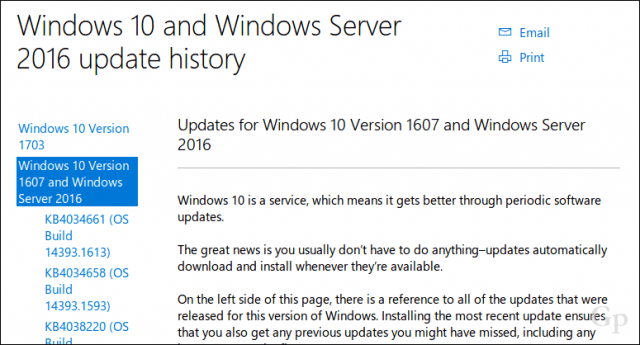
Direkte nedlastingslenker til Microsoft UpdateKatalog for hver oppdatering er også tilgjengelig. Dette gjør det praktisk for brukere som kan være på treg forbindelse eller opplever problemer med å laste ned gjennom Windows Update.

Bruker både Windows Update History og What’sNye på Office 365-sider, kan brukere bekrefte om de enkelt er oppdatert. Jeg synes personlig at det er nyttig å holde seg oppdatert om de nye funksjonene, slik at jeg kan dra nytte av dem umiddelbart i arbeidsflyten.
Gi oss beskjed hvis du synes disse tjenestene er nyttige. Vi er også interessert i å vite om du er en Office 365-abonnent, Insider eller bare en vanlig Office 2016 evigvarende bruker.








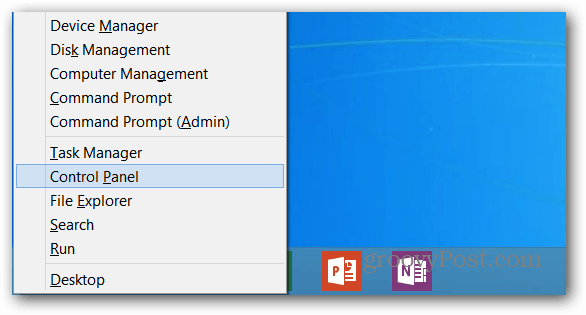

Legg igjen en kommentar